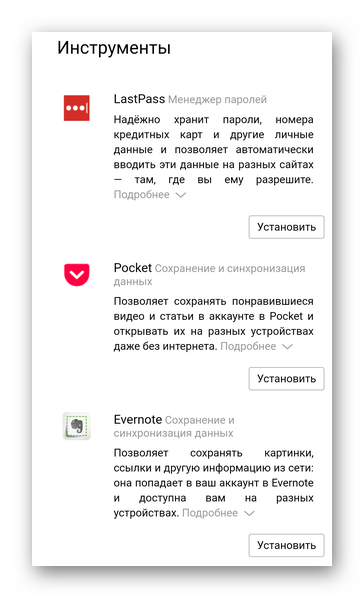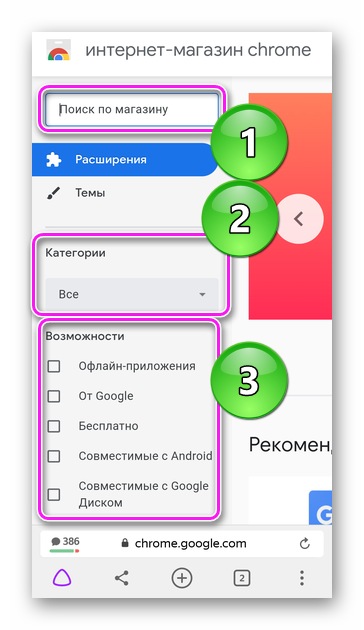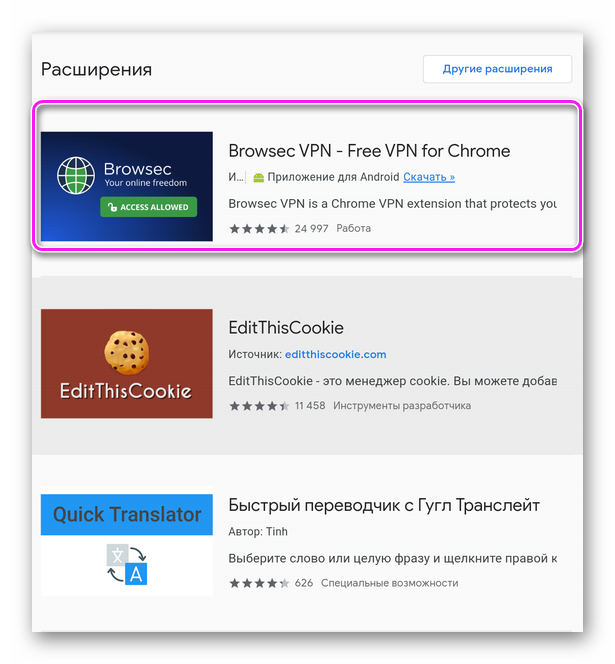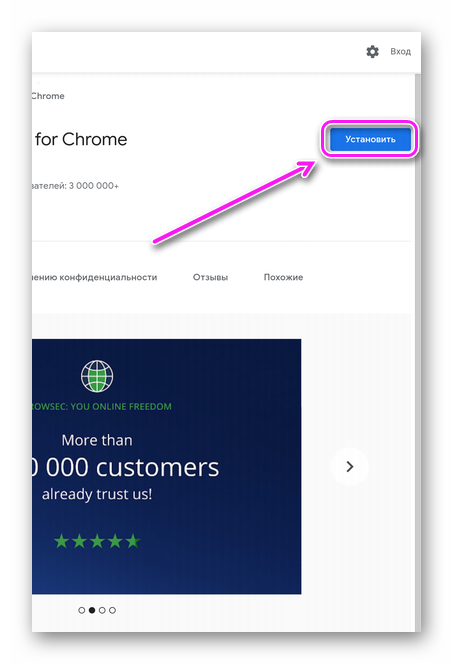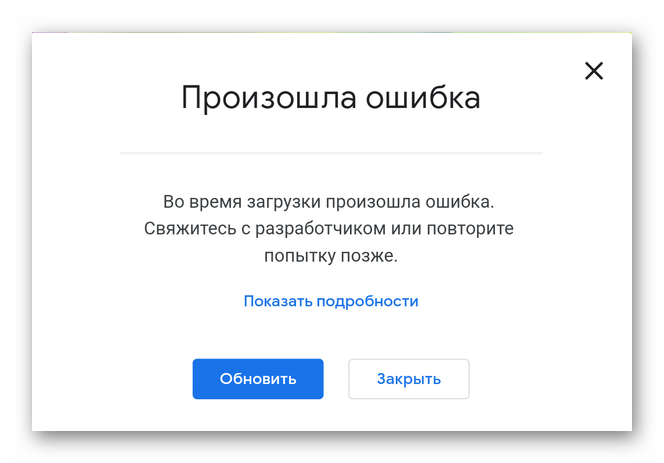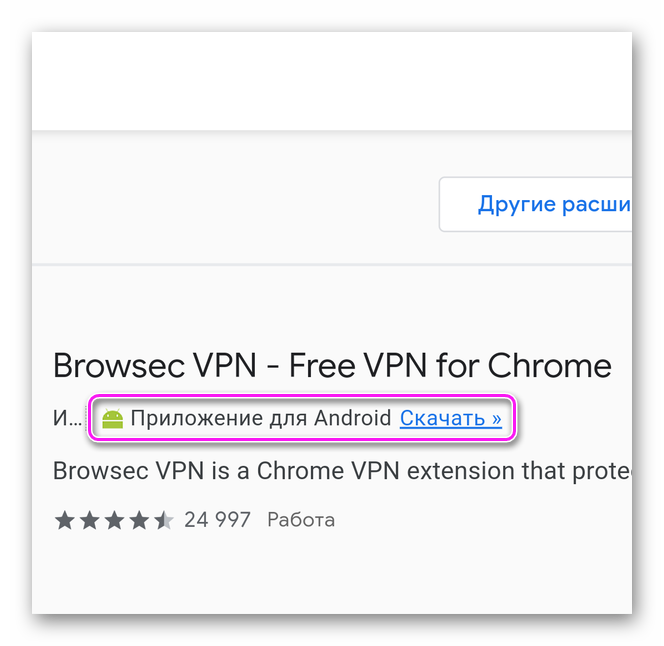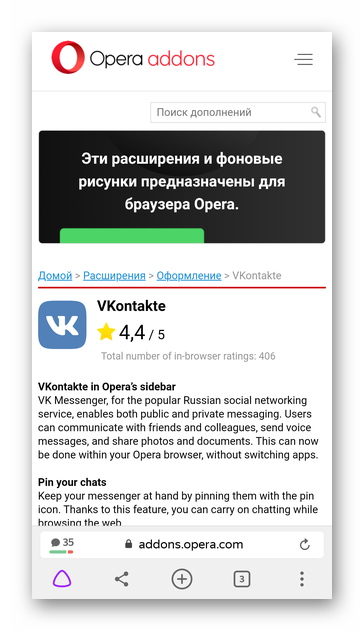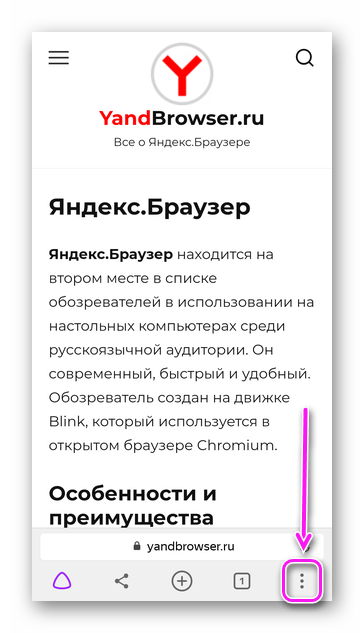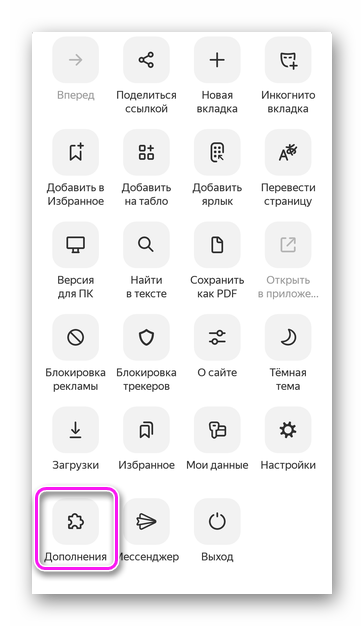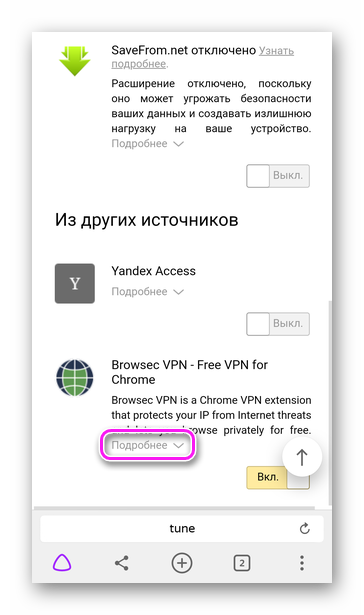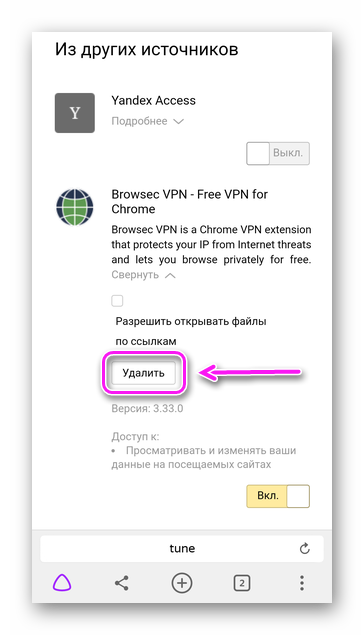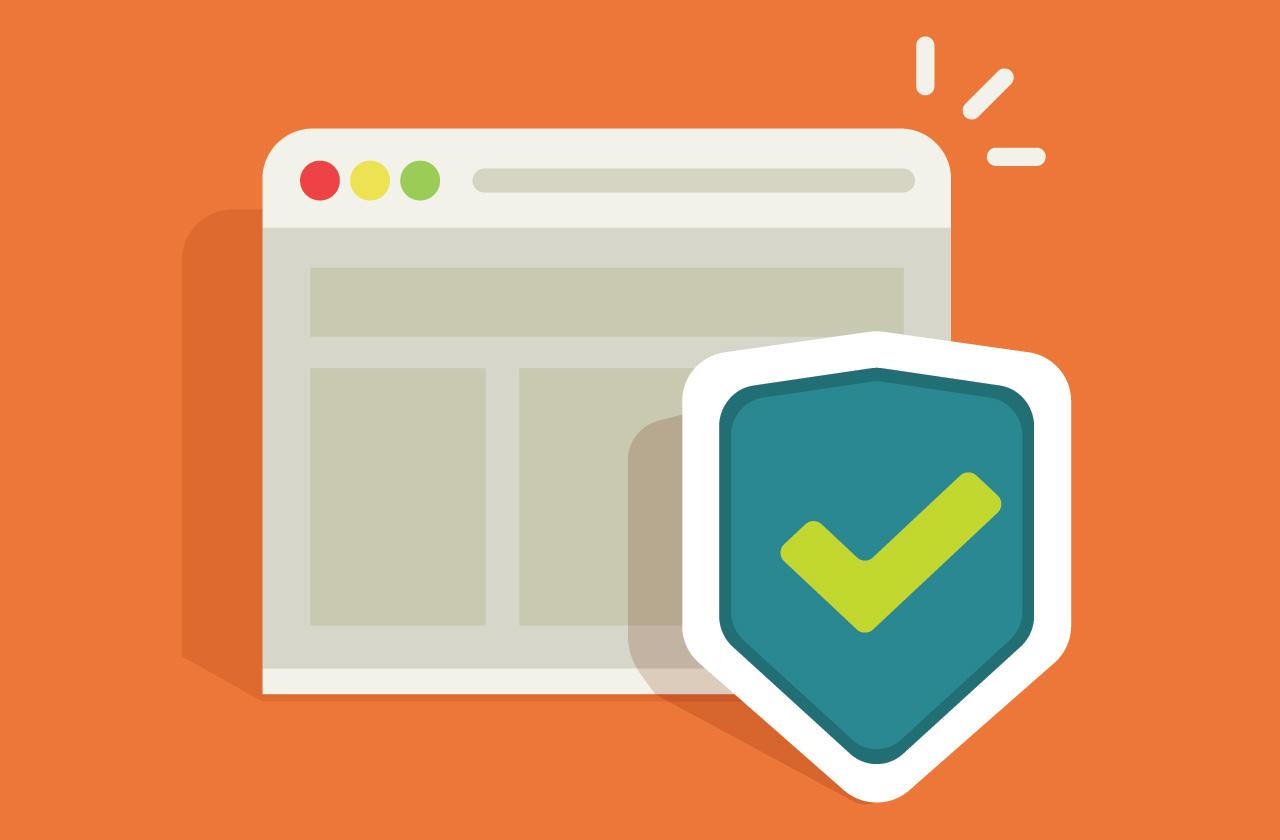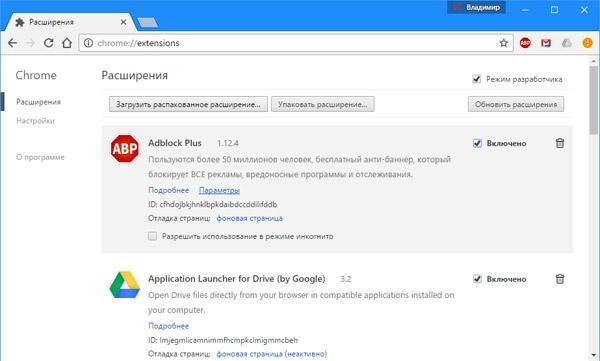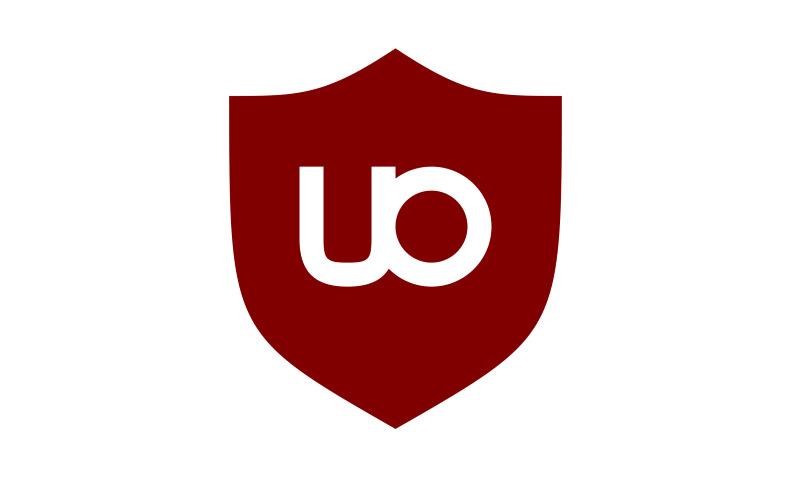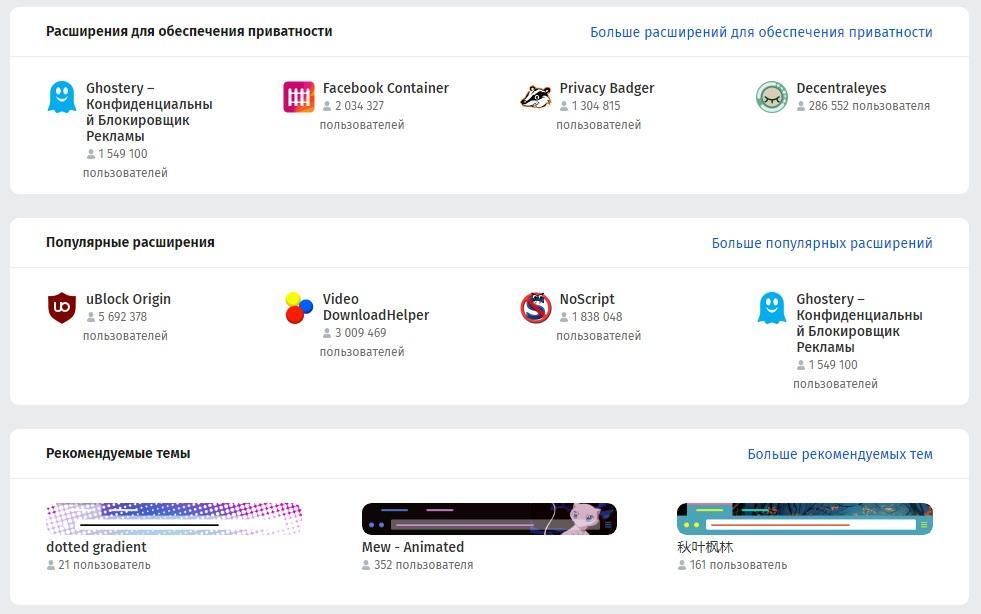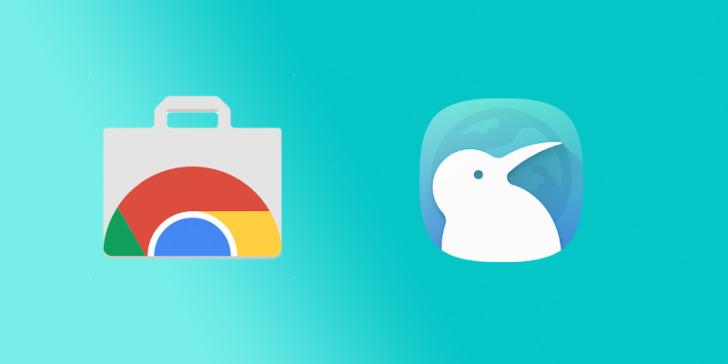- Расширения для Яндекс.Браузер на Android
- Как установить расширения
- Предложенные плагины
- Магазин Chrome
- Магазин Opera
- Работа с расширениями
- Отключение и удаление
- Установка дополнений для андроид
- Как добавить расширения для Chrome на Android
- Как добавить расширения для Chrome на Android
- Поддерживает ли версия Chrome для андроида дополнения
- Блокировка рекламы в Chrome через ADGuard
- Какие браузеры на андроиде поддерживают расширения
- Firefox
- Opera
- Doplhin Browser
- Как установить расширение в Kiwi на андроиде
Расширения для Яндекс.Браузер на Android
Расширения для браузера Яндекс на Андроид расширяют базовый функционал веб-обозревателя, добавляя возможность загружать медиафайлы из интернета или пользоваться VPN. Установка дополнений происходит из списка предложенных или магазина Chrome.
Как установить расширения
Вначале расскажем о способах инсталлировать дополнения, а затем, как с ними работать.
Предложенные плагины
Разработчики добавили список предложенных расширений, на 100% совместимых со смартфонами и планшетами. Где их найти :
- Запустите приложение, разверните дополнительное меню. В открывшемся списке тапните по «Настройки».
Какие инструменты предлагают разработчики :
- LastPass — менеджер паролей, который хранит данные для авторизации на сайтах, личную информацию и реквизиты банковских карт;
- Pocket — среда для хранения понравившихся видеороликов и статьей из интернета для просмотра в офлайн режиме на разных устройствах;
- Evernote — создает универсальный аккаунт для хранения в нем картинок, ссылок и отметок с доступом к ним с любого девайса;
- CareyourEyes — настройте ночной режим для мобильного браузера;
- SaveFrom.net — загружайте видеоролики и аудио из интернета в память смартфона;
- YandexAccess — используют для расширенной синхронизации с версиями обозревателя на других платформах (Windows, MacOS, iOS).
Первые 3 дополнения необходимо устанавливать самостоятельно, последние 3 инсталлированы по умолчанию.
Магазин Chrome
Для Андроид дополнения для Яндекс Браузера доступны в интернет-магазине Хром. Это стало возможно благодаря движку Blink и платформе Chromium, на базе которых создан Google Chrome, десктопная и мобильная версии Yandex.Browser. Как происходит загрузка :
- Перейдите на страницу магазина по адресу https://chrome.google.com/webstore.
- Введите название конкретного расширения в поисковой строке или используйте предложенные расширения на основе их категории (рекомендованные, блоги, инструменты разработчиков).
- Тапните по карточке плагина, напротив названия расширения, жмите «Установить».
О чем нужно знать :
- о несовместимости проекта с мобильным обозревателем сообщит окно с надписью «Произошла ошибка»;
- если существует аналог плагина в виде мобильного приложения для Android, в карточке будет указана ссылка на его скачивание из магазина Play Маркет.
Магазин Opera
Установить расширения из магазина Opera в мобильной версии невозможно :
- в мобильной версии сайта не появляется кнопка «Установить для Яндекс.Браузера»;
- при переходе в ПК-версию магазина кнопка появляется, при ее нажатии начинается загрузка плагина, но установить его на веб-браузер нельзя — неизвестный формат файла.
Работа с расширениями
После установки, плагины необходимо активировать :
- Откройте любой сайт, разверните меню «Еще». Пролистайте список вниз и разверните «Дополнения».
Из-за меньшего размера экрана, расширения, написанные под ПК, могут неправильно отображаться на дисплее смартфона или планшета.
Отключение и удаление
Когда нужно активировать/деактивировать или удалить дополнительные проекты :
- На главной странице перейдите в дополнительное меню, а оттуда проследуйте в «Настройки», а затем в «Дополнения».
Предустановленные плагины удалить нельзя.
Дополнения в Яндекс.Браузере на Андроиде работают так же, как в компьютерной версии веб-обозревателя. Установить проекты из магазина Opera нельзя.
Источник
Установка дополнений для андроид
- APK
Родной формат установочного пакета системы Android.
Устанавливается без дополнительных инсталляторов.
APKS
Формат установочного пакета, объединяющий в себе несколько «разделенных» файлов APK.
Устанавливается с помощью инсталляторов: SAI (Split APKs Installer), APKCombo Installer, XAPKS Installer.
APKM
Наименее распространённый и, в силу этого, редко используемый формат установочного пакета, разработанный программистами сайта apkmirror.com, который может содержать в себе кэш и другие дополнительные файлы, необходимые для работы приложения.
Устанавливается с помощью инсталляторов: APKMirror Installer, APKCombo Installer, XAPKS Installer.
XAPK
Формат установочного пакета, разработанный программистами сайта apkpure.com, который может содержать в себе кэш и другие дополнительные файлы, необходимые для работы приложения.
Устанавливается с помощью инсталляторов: XAPK Installer, APKCombo Installer, XAPKS Installer.
Архив, в котором содержатся все необходимые для установки приложения составные части.
Для использования такого файла после его скачивания нужно запустить один из инсталляторов (APKCombo Installer, SAI (Split APKs Installer), XAPKS Installer) и выбрать с его помощью скачанный файл. Можно воспользоваться также X-plore File Manager
Источник
Как добавить расширения для Chrome на Android
Любой современный браузер должен позволять добавлять в него некоторые возможности, которых нет в стандартном наборе функций. Касается это не только компьютерных, но и мобильных платформ. Не все популярные браузеры представляют такие технологии для портативных устройств. Необходимо более подробно рассмотреть, существуют ли расширения для Chrome для Android, поддерживает ли их мобильный Chromium и какие браузеры могут работать с дополнениями.
Как добавить расширения для Chrome на Android
Расширения для Google Chrome андроид-версии не работают так, как на браузере для персональных компьютеров. Точнее говоря, мобильное приложение вообще не поддерживает всякого рода дополнений.
Расширения значительно увеличивают функционал веб-обозревателя
К сведению! Дополнения для Хрома делаются с учетом всей специфики использования программы на компьютере. Это означает, что поддержка на портативных устройствах другой архитектуры не гарантирована.
Одни расширения Хром андроид-устройство воспримет нормально, а другие — только частично. Некоторые же и вообще не будут функционировать. Узнать это возможно только практической проверкой или по личному опыту. Так, например, LastPass отлично работает на ПК версии, но совершенно не поддерживается на мобильных платформах, а OneTab корректно запускается и там, и там. Со всем необходимо экспериментировать.
Для добавления хромовских расширений на свой телефон или планшет под управлением операционной системы андроид пользуются специальным браузером на основе того же движка, который использовался для создания Chrome.
Дополнения доступны только на десктопный Хром
Поддерживает ли версия Chrome для андроида дополнения
Десктопная версия одного из самых популярных браузеров Google Chrome обладает специальным магазином расширений, где можно выбрать и установить тысячи различных дополнений для повышения функционала программы. Там можно найти все: от блокировщиков рекламы до корректировщиков грамматики, от мини-игр до серьезных плагинов для работы с языками программирования.
Пользователям операционной системы андроид в этом плане повезло меньше, так как они попросту не могут позволить себе такое разнообразие. Их версия браузера не поддерживает расширения любого рода.
Обратите внимание! Для установки и использования расширений от Хрома или других видов дополнений придется пользоваться специальными средствами в виде других веб-браузеров. Некоторые из них поддерживают плагины Хрома, а некоторые обладают своими собственными.
Блокировка рекламы в Chrome через ADGuard
ADGuard — популярное решение для блокировки рекламных баннеров, ссылок и дополнительных всплывающих окон в любом браузере. Версия на андроид позволяет также скрывать рекламу в бесплатных приложениях, скачанных с Google Play Market. Самым главным преимуществом программы является то, что для ее работы не требуются права суперпользователя. Другие особенности программы:
- блокировка практически любого вида рекламы;
- обеспечение конфиденциальности данных;
- повышение экономии мобильного интернет-трафика;
- широкие настройки для блокировки и разрешения показа некоторых видов рекламы.
Популярный блокировщик рекламы, который доступен на всех браузерах
Какие браузеры на андроиде поддерживают расширения
Есть ряд браузеров, которые поддерживают расширения и работают с ними без проблем. Они являются отличной заменой Хрому в этом плане, но иногда показывают не такую хорошую оптимизацию и скорость работы.
Киви — это веб-браузер, который по сути является клоном Хрома. Он обладает аналогичным дизайном и интерфейсом, но имеет и свои отдельные настройки и возможности. Самая популярная из них — возможность устанавливать расширения, которые не используют двоичный код x86, а это практически все существующие плагины.
К сведению! В начале разработки на нем были протестированы Tampermonkey, YouTube, uBlock, Dark Theme и другие известные расширения. Все они работали без каких бы то ни было нареканий.
Firefox
Отличная альтернатива Chrome и другим браузерам. В отличие от Киви он имеет свой уникальный дизайн. С расширениями он также хорошо ладит, позволяя работать со всеми популярными микропрограммами с основной компьютерной версии. Еще преимущества заключаются в защите приватности пользователя, возможности ограничить слежку за своими действиями от различных рекламных агентств и высокой скорости загрузки веб-страниц.
Мобильные дополнения можно поставить прямо из магазина Firefox
Opera
Один из старейших и популярнейших браузеров в странах СНГ. Его разработчики не стали останавливаться на настольных версиях, где дополнения появились в 2010 г. вместе с выходом финального обновления Оперы версии 11. Уже в 2012 г. появился первый прототипный браузер Opera Mobile, который работал с дополнениями из официального магазина.
Важно! На сегодняшний день веб-обозреватель поддерживает огромное количество плагинов.
Doplhin Browser
Еще один популярный браузер для мобильной платформы андроид. Приложение идеально подходит любителям серфить Интернет. Для этого у него есть предостаточно функций. Одна из них — голосовой помощник Sonar, позволяющий производить поиск, добавлять закладки и управлять некоторыми сайтами. Есть и другие особенности, среди которых особенно выделяется возможность установки и использования расширений, но далеко не всех.
Обратите внимание! Для инсталляции доступно около 60 фирменных полезных дополнений, способных значительно расширить функционал веб-обозревателя. Этого вполне хватает для рядового пользователя.
Как установить расширение в Kiwi на андроиде
Особенность мобильного веб-браузера Киви в том, что он позволяет устанавливать расширения от Google Chrome и работать с ними в полной мере. Все это возможно благодаря тому, что он написан на том же самом движке Chromium, который использовался для разработки популярного продукта от Гугл. Также приложение обладает рядом других функций:
- встроенная блокировка любой рекламы;
- возможность включать видео и трансляции на YouTube в фоновом режиме;
- тема «Ночной режим» и многое другое.
Такому набору позавидует и сам Хром. Расширения для Хром на андроиде в Киви можно установить следующим образом:
- Активировать режим разработчика путем ввода в командную строку ссылки chrome://extensions и перехода по ней.
- Перейти в режим «Рабочий стол».
- Найти магазин расширений для Хрома.
- Выполнить поиск необходимого расширения и установить его.
Kiwi способен полностью заменить собой Chrome
Расширения для мобильных браузеров позволяют значительно увеличить их функционал. Они обладают значительными возможностями: от блокировки рекламы до прослушивания музыки. Популярный браузер Chrome, к сожалению, не позволяет расширить функционал с помощью дополнений, но для этого можно воспользоваться его аналогом Kiwi.
Источник